NEC LAVIE Tab T12レビュー 美しい有機ELディスプレイ搭載の12インチタブレット

LAVIE Tab T12。機材貸出:NECパーソナルコンピュータ株式会社
広くて見やすいディスプレイを搭載したタブレットを探している方に最適なのが、NECのLAVIE Tab T12です。
NECのLAVIE Tab T12は、12.6インチの有機ELディスプレイを搭載していて、とても美しい表示が可能です。動画を見たり電子書籍を読んだりなど、様々なコンテンツをしっかり楽しむことができます。
また、専用のキーボードを取り付けてノートPCのように使ったり、デジタルペンでの入力にも対応しています。
今回、実際にNECのLAVIE Tab T12を使ってみましたので、レビューをご紹介します。

下の限定クーポン利用で割引になりますのでご利用ください。リンク先のページに表示されるクーポンをコピーして、ショッピングカート内で入力すると割引価格が適用されます(クーポンの使い方)。
割引クーポン:
詳細はこちら →  NEC LAVIE Tab T12(直販サイト)
NEC LAVIE Tab T12(直販サイト)
12.6インチの広い画面で快適に使える
LAVIE Tab T12のディスプレイはとても広く、12.6インチあります。下の写真を見るとわかるように、コミック本や文庫本などよりも大分大きいです。さすがにA4ノートよりは小さいのですが、かなり画面が広いです。
タブレットには6インチくらいの小さいサイズのものが多いですが、なるべく大きい画面で広々と使いたいという人にとっては、とても便利な製品です。

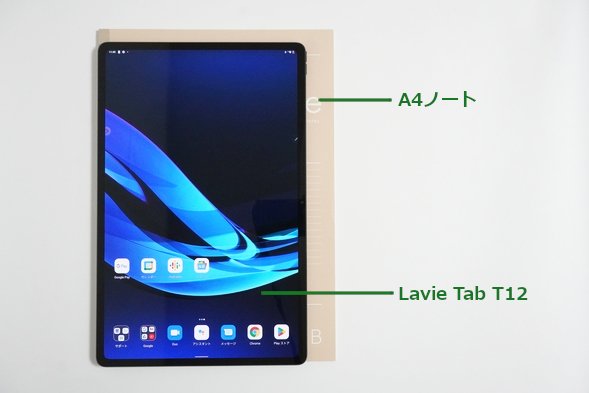
ちなみに重さは562gでした。12.5インチのノートパソコンでも800~900g程度あることを考えると大分軽いですね。動画を見たりネットをしたりする程度で、ノートパソコンほどの機能は必要がないのであれば、かなり取り回しがしやすいです。

LAVIE Tab T12タブレット単体での重さ。
電子書籍を読んだり動画を見たりするのがとても快適
画面が広いと電子書籍を読んだり、動画を見たりするのがとても快適になります。
スマホの小さな画面よりも圧倒的に見やすいです。1画面に表示できる内容が増え、文字も読みやすくなり、スクロールする回数も減って、とても快適にコンテンツを楽しむことができます。
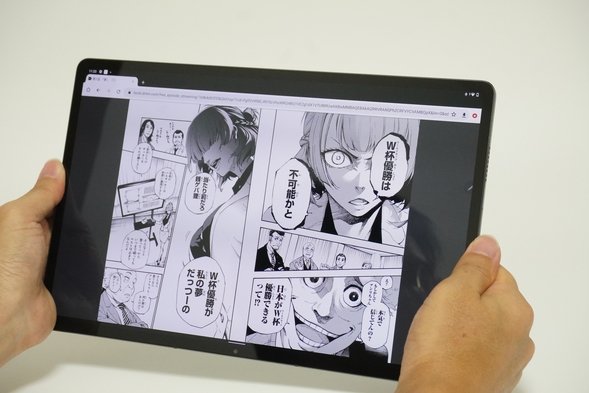
マンガを横向きで読んでいるところ。
タブレットなので、横にしたり縦にしたりするのも自由にできます。
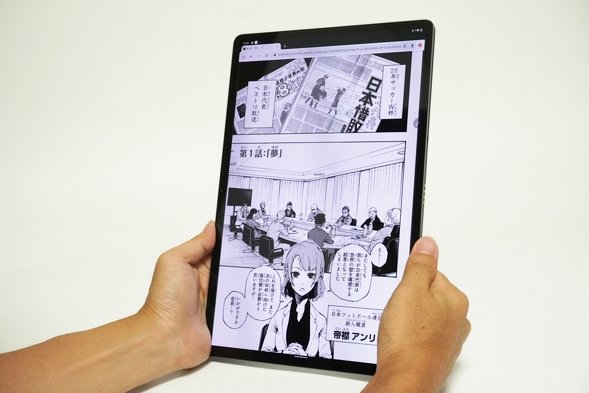
マンガを縦向きで読んでいるところ。
手で持って読むこともできるのですが、スマホよりは重くなるので長時間持っていると手が疲れるかもしれません。100円ショップなどに売っているスマホやタブレットを立たせておけるスタンドを使うと、両手がフリーになってとても楽に使うことができます。

電子書籍を読んでいるところ。100円ショップで購入したタブレットスタンドを使用しているので、手を使わなくても自立させることができる。
美しい表示が可能な有機ELディスプレイを搭載
LAVIE Tab T12は有機ELディスプレイを搭載していて、とてもきれいな表示が可能です。解像度は2560×1600となっていて、高精細な表示が可能です。画像を見たり、動画を鑑賞したりするなど、とても楽しむことができると思います。
下の写真のように、上や横からなど別の角度から見ても綺麗に表示され、見やすいディスプレイになっています。

リフレッシュレートは120Hz
1秒間に何回画面を書き換えることができるかというリフレッシュレートは120Hzになっています。一般的なノートパソコンやモニターのリフレッシュレートは60Hzになっていることを考えると、とても滑らかな表示が可能です。
ゲームをよりしっかり楽しみたいという人にも良いディスプレイです。
インターネットへの接続
インターネットへはWi-Fiを用いて接続することができます。通信規格は、Wi-Fi 6 (11ax)までです。最新の通信規格であるWi-Fi 6Eには対応していません。
今回、筆者の自宅の環境でインターネットに接続してみました。筆者が契約しているインターネット環境は、通信速度は最大300Mbps、通信規格は11ac(Wi-Fi 5)です。
計測を行ってみたところ、以下のように250Mbpsの高速な通信ができました。サクサクとネットを見ることができ、とても快適に使うことができます。インターネットで困ることは特にないでしょう。

デジタルペンでの書き込みにも対応
オプションになりますが、専用のデジタルペンを使って入力することができます。

手で持った感じは一般的なペンと変わりません。太さや長さなど違和感はなく、直感的に使えると思います。

メモ帳アプリを開いてペンで書き込んでみました。反応は良く、書き心地も悪くありません。

ペンはタブレット裏側にマグネットでくっつけることができます。ここにつけておくと、自動的にペンの充電が開始されるので、充電切れの心配がありません。

専用のキーボード(オプション)で操作性が大きく向上
オプションになりますが、専用のキーボードが販売されています。下の写真のように、キーボードと背面カバーがセットになっています。
タブレットはとても便利なのですが、文字入力がしづらいところが難点です。その点、このようにキーボードが使えると入力作業がとても便利になるので、もしキー操作や文字入力を良く行うのであれば、専用のキーボードを購入してみてください。

キーボードとLAVIE Tab T12はマグネットでくっつくようになっていて、タブレットとキーボードを近づけるだけで、簡単に取り付けることができます。また、取り外すときは軽い力で引っ張ってあげるだけでOKです。
これらをLAVIE Tab T12に取り付けると、下の写真のようになります。ちょうどノートパソコンのようなスタイルになります。MicrosoftのSurface Proに似ているなと思う人もいるかもしれません。ただ、Surface ProはOSがWindowsになり、いわゆるパソコンですが、LAVIE Tab T12はAndroidになりますのでご注意ください。

背面カバーは下半分が開くようになっています。こうするとタブレットを自立させることができます。ちなみにこの角度は自由に調整することができるので、タブレットを見やすい位置で固定することが可能です。

LAVIE Tab T12にキーボードと背面カバーを取り付けた状態で、重さは986gになります。1kgを切っていて、この状態でもとても軽いです。自宅で使うだけでなく、カバンに入れて外に持っていくことも簡単にできます。

キーボードの裏面や背面カバーは下の写真のようになっています。手触りが良く、しっかりとした質感です。
なお、キーボードを取り付けた状態にしておくと、ディスプレイを保護することができるので、しまっておく場合やカバンに入れて持ち運ぶときも安心です。

背面カバーには下の写真のような出っ張りがありますが、ここにデジタルペンを収納することができます。常にここに収納しておくようにすれば、どこかに置き忘れたり紛失したりすることなく、安心して使うことができます。

キーボードの詳細を確認してみましょう。キーボード全体は下の写真のようになっています。キーボードの一番上側とタブレットを接続することができるようになっています。上述したようにマグネットでスッとくっつくようになっているので、簡単に取り付けることが可能です。

キーの配列や大きさなど、一般的なノートパソコンとほとんど変わりません。ただ、パソコンのようにFnキーやWindowsキーはありませんのでご注意ください。
一番上側にはボリュームや画面の明るさ、ボリュームを調整するキーが並んでいて、ワンタッチで操作できるのが便利です。

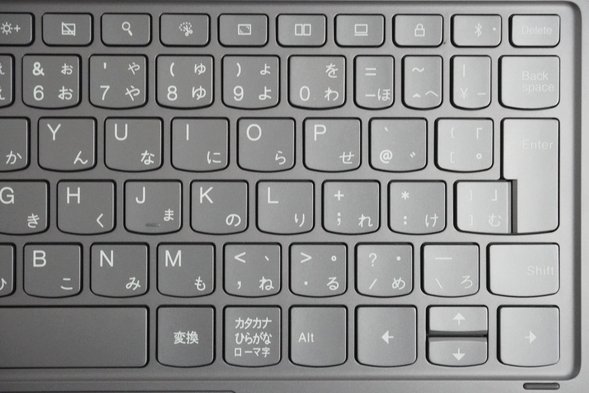
タッチパッドも使うことができます。クリックやスクロールに対応しています。

キー同士の間隔やキーを押したときの深さも問題ありません。ノートパソコンと同じような感じで使うことができます。

ディスプレイ出力がとても便利
LAVIE Tab T12にはUSB Type-Cポートが搭載されていて、USB Type-Cケーブルを使ってディスプレイ出力を行うことができます。
ディスプレイ出力を行う際、プロダクティビティモードと呼ばれる機能をONにすることによって、LAVIE Tab T12と同じ画面をモニターに映し出したり、画面を拡張してLAVIE Tab T12とは異なる作業をモニターでしたりすることができるようになります。
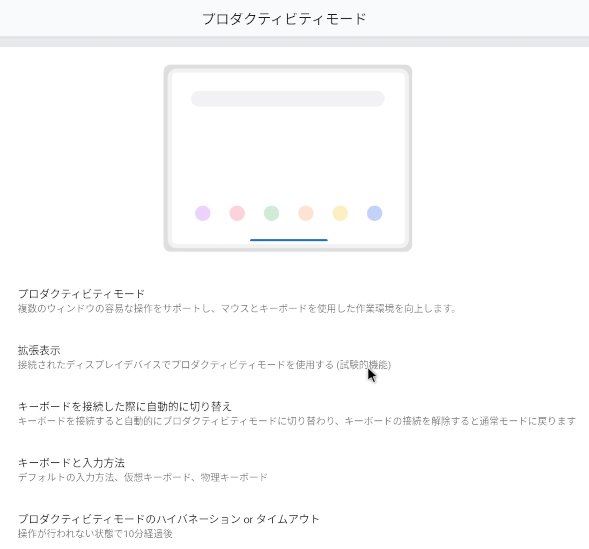
プロダクティビティモード。
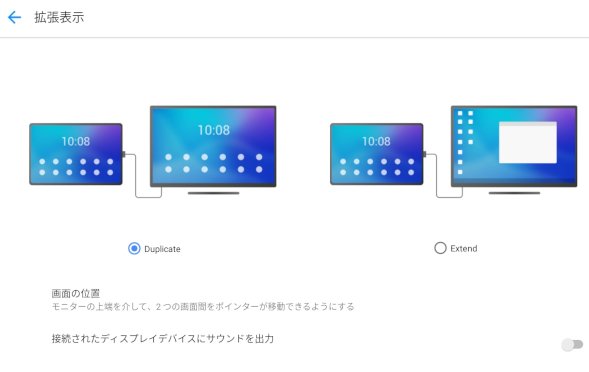
モニターにつないだときに同じ画面を表示するか、画面を拡張してそれぞれ違う画面を表示するかを選択することができる。
実際、下の写真のように、モニターに接続することでLAVIE Tab T12と同じ画面を映し出したり、画面を拡張してそれぞれ異なる作業を行ったりすることができるようになります。
プレゼンで使ったり、マルチモニターで使ったりするなどできてとても便利です。

LAVIE Tab T12と同じ画面をモニターに映し出しているところ。

LAVIE Tab T12と異なる画面をモニターに映し出して、2画面で作業しているところ。
ちなみに、LAVIE Tab T12にはUSB Type-Cケーブルが同梱されていますが、このケーブルを使ってもディスプレイ出力はできませんでした。おそらく、付属のケーブルは充電専用なのかもしれません。ディスプレイ出力に対応したUSB Type-Cケーブルを別途ご用意ください。
上の写真では、USB Type-Cケーブルに対応したモニターを使いましたが、モニターがHDMIにしか対応していない場合には、USB Type-CをHDMIに変換するアダプターを使用することで対応できます。Amazonなどで販売されていますので、必要であれば購入してみてください。

USB Type-CポートをHDMIに変換するアダプター(右)。左はHDMIケーブル。
実際、このアダプターを使って、LAVIE Tab T12と同じ画面をモニターに映し出すことができました。
詳細はこちら → USB-C HDMI変換アダプター
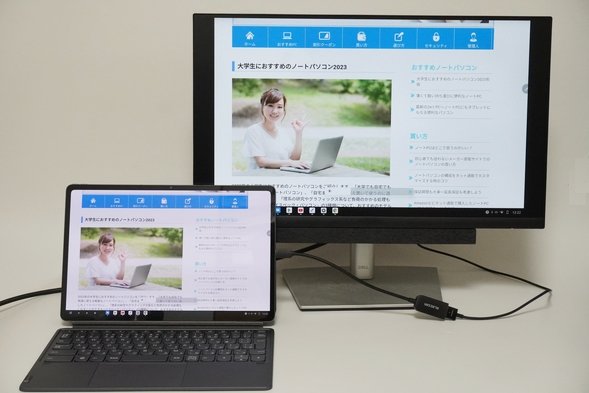
USB Type-CをHDMIに変換するアダプターを使って、LAVIE Tab T12とモニターを接続したところ。
カメラの確認
LAVIE Tab T12にはカメラが搭載されています。このカメラを使って、実際に写真を撮影してみました。

実際に撮影してみると、色合い等特に気になる点はありませんでした。綺麗に撮れると思います。

続いてボケ具合を確認してみました。奥側にあるものをぼかすように撮影することができました。ミラーレスカメラなどに比べるとボケ具合は甘いかなという印象ですが、まずまずのボケ具合です。

奥側をボケさせた写真。
手前側をぼかしてみました。こちらもまずまず良い感じでボケてくれました。写真撮影については、余程凝った写真を撮らない限り、問題なく撮影できると思います。

手前側をボケさせた写真。
ACアダプターはとてもコンパクトで軽い
ACアダプターはとてもコンパクトです。

付属のACアダプターとケーブル。
手のひらの半分もなく、しかもとても軽いです。使いやすくて、持ち運びにも便利です。

モバイルバッテリーを用いた充電にも対応
LAVIE Tab T12に搭載されているUSB Type-CポートはPower Deliveryに対応しています。
Power Delivery対応のモバイルバッテリーや充電器を使っても、タブレット本体を充電することができるようになります。タブレットの電源がON/OFFにかかわらず、20W以上のPower Delivery対応のモバイルバッテリーや充電器を使うことで、タブレットの充電を行うことができました。
| 電源ON | 電源OFF | |
|---|---|---|
| モバイルバッテリー (20W) |
〇 | 〇 |
| 充電器 (45W) |
〇 | 〇 |
モバイルバッテリーや小型のAC充電器から充電できるので、スマホと兼用させれば、PCを持ち運ぶときの荷物が減るのがうれしいポイントです。
ちなみに、バッテリーの持続時間は最大で10時間となります。
NEC LAVIE Tab T12の仕様と性能
LAVIE Tab T12の仕様をご紹介します。
| OS | Android 11 | |||
|---|---|---|---|---|
| CPU | Qualcomm Snapdragon 870 | |||
| メモリ | 8GB | |||
| ストレージ SSD |
256GB | |||
| 無線LAN | IEEE802.11ax/ac/a/b/g/n | |||
| USB | USB Type-C×1 | |||
| サイズ | 12.6インチ | |||
| ディスプレイ | 有機ELディスプレイ
2560×1600 |
|||
| 重量 | 約565g | |||
| 保証期間 | 1年(有償:2年) | |||
デザインと各部位の確認
最後にNEC LAVIE Tab T12のデザインと、各部位について確認してみましょう
NEC LAVIE Tab T12本体と専用キーボードになります。下の写真のように、分離することもくっつけることもできます。

キーボードを取り付けたところです。キーボードがあることで、パソコンのようにキー入力ができるようにあり、作業効率がとてもアップします。

後ろ側から見たところです。背面カバーを取り付けることによって、タブレットを自立させることができるようになります。

OUTカメラです。

INカメラです。顔認証に対応しています。

カメラのすぐ上側にはボリューム調整ボタンが搭載されています。

電源ボタンには指紋センサーが内蔵されています。ワンタッチでログインできるようになるので、セキュリティを高めつつ、とても使い勝手が良くなります。

micro SDカードスロットも搭載されています。スマホのSIMカードのように、ホルダーの上にmicro SDカードを乗せ、本体に差し込んで使用します。

USB Type-Cポートは充電時に使用します。また、上述したようにディスプレイ出力やPower Deliveryにも対応しています。

まとめ
最後にNEC LAVIE Tab T12についてまとめたいと思います。
良いところ
・画面が12.6インチで広くて見やすい
・電子書籍や動画をしっかり楽しめる
・有機ELディスプレイ搭載で、映りが非常に綺麗
・ディスプレイ出力が便利
・専用キーボードを使うと作業効率がとてもアップ
・デジタルペンでの入力にも対応
注意するところ
・専用キーボードやデジタルペンはオプション
・Wi-Fiの通信規格はWi-Fi 6 (11ax)まで
NEC LAVIE Tab T12は12.6インチの広いディスプレイを搭載していて、動画を見たり電子書籍を読んだりなど、とても快適に使うことができました。
有機ELディスプレイを搭載していて、映りが非常に良いのもうれしいです。
同じ12インチサイズのiPadを購入しようと思うと15万円以上もしますが、LAVIE Tab T12は同じくらいの画面サイズなのにiPadよりも安く購入できるので、とても良い選択肢になるのではないかと思います。
なるべく広い画面を搭載したタブレットを探している方は、是非検討してみてください。

下の限定クーポン利用で割引になりますのでご利用ください。リンク先のページに表示されるクーポンをコピーして、ショッピングカート内で入力すると割引価格が適用されます(クーポンの使い方)。
割引クーポン:
詳細はこちら →  NEC LAVIE Tab T12(直販サイト)
NEC LAVIE Tab T12(直販サイト)
この記事を書いた人
 |
石川 |
著者の詳細はこちら
1.大学生が活用しやすいNECのノートパソコン
2.超お得!NECのパソコンがクーポンなどで割引価格で購入できる
3.NEC LAVIE N13 2023年春モデルレビュー 1kg以下で爽やかなデザイン
4.NEC Lavie NEXTREME Carbonレビュー 作業がしやすい超軽量ノートPC
5.NEC Lavie Direct PM(Pro Mobile)レビュー 大学生が使いやすい1kg以下の軽くて高性能なノートパソコン
6.直販サイトNECダイレクトでノートパソコンをカスタマイズして購入する方法
▲ このページの上部へ戻る

